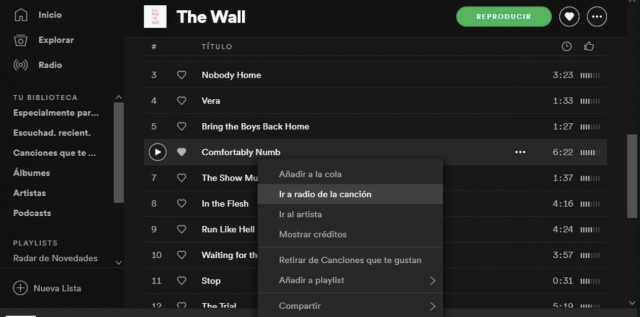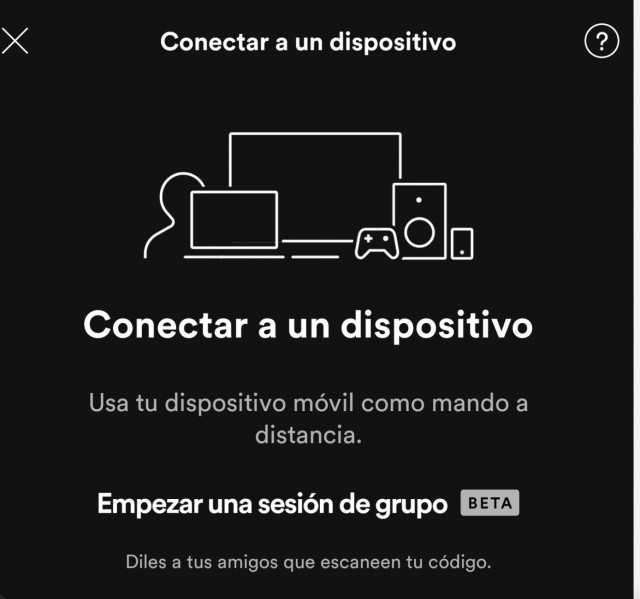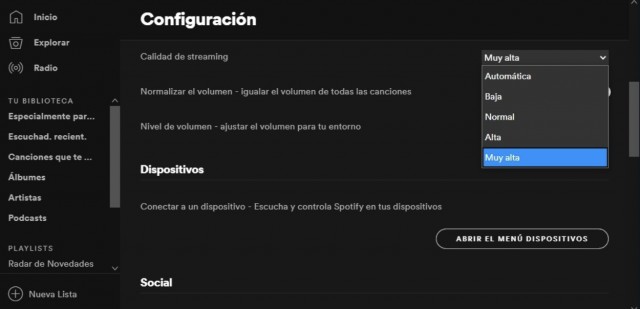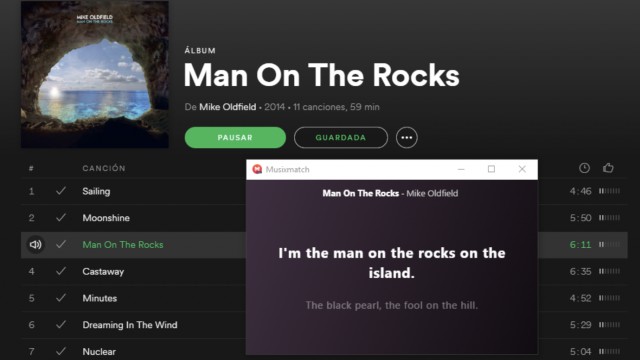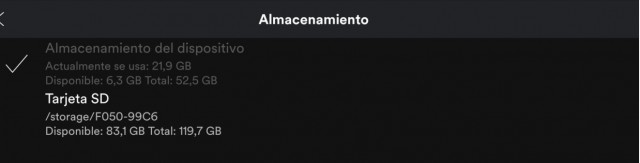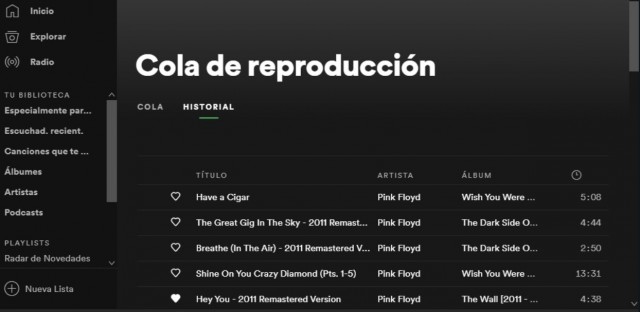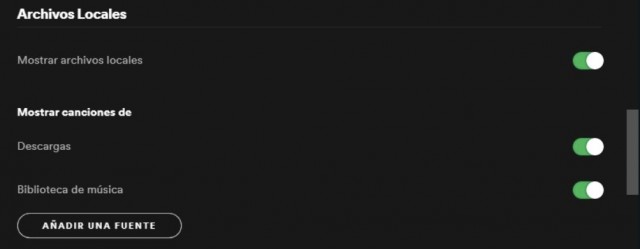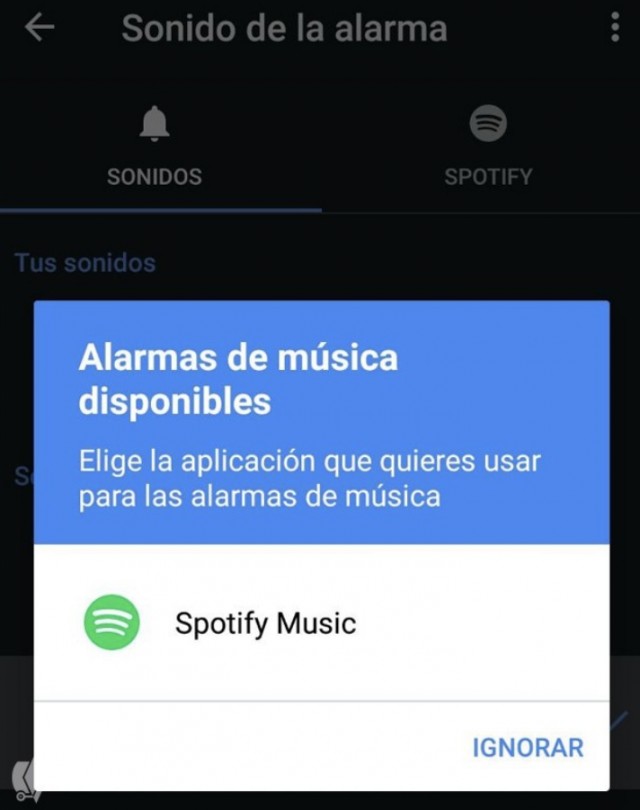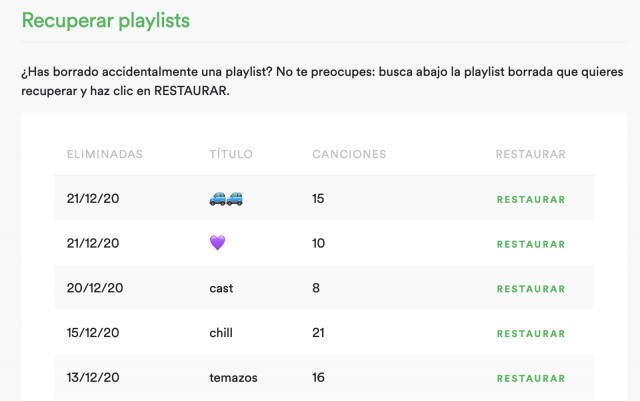Spotify és una de les plataformes més utilitzades avui dia per escoltar música en streaming. Tot i oferir la versió Premium, sembla que molts dels seus usuaris s’han conformat amb la seva versió més bàsica sense parar-se a observar les possibilitats que ofereix. Avui et volem presentar alguns dels trucs que des de
Xataka han volgut compartir:
1. Playlist basada en els teus temes preferits
Una de les opcions que ofereix Spotify és la d'accedir a una ràdio basada en un tema en concret. Només cal fer clic dret sobre la cançó i escollir l'opció "Anar a la ràdio de la cançó". Es generarà automàticament una llista de reproducció infinita amb cançons relacionades amb la que estaves escoltant prèviament.
2. Aprofita les sessions en grup
L'app mòbil de Spotify ofereix la funció "sessions de grup". Permet connectar-te amb una altra persona per tal que les dues pugueu escoltar la mateixa cançó al mateix temps i controlar la reproducció. Per activar aquesta funció cal:
- Entrar a la vista del que estàs escoltant.
- Prémer el botó “Connectar a un dispositiu”.
- Veuràs l'opció “Començar una sessió de grup” amb el codi de la sessió que les altres persones hauran d'escanejar per unir-se a ella.
- Sota el codi trobaràs el botó “Escanejar”, que és el que haurà d'utilitzar l'altra persona per escanejar el teu codi.
3. Busca la màxima qualitat musical
Si ets Premium disposes de l'opció de configurar una qualitat de so extrema. Podràs escollir tant la qualitat de les cançons que escoltes en streaming com les que et descarregues al mòbil.
- A l'aplicació per PC, prem la icona dels tres puntets situada a dalt a l'esquerra.
- Al menú, prem “Editar” i “Preferències”.
- Seguidament, dirigeix-te a “Qualitat de streaming” i escull qualitat “Molt alta”.
- A l'aplicació mòbil entra a “Configuració“ i baixa fins a l'opció de “Qualitat de música”.
- Escull la millor qualitat disponible tant en el desplegable de Streaming com en el de descarregar.
4.Utiliza Spotify com a Karaoke
L’opció de visualitzar la lletra de la cançó que estàs escoltant ja no està integrada dins Spotify com fa anys. Ara cal descarregar-se l’aplicació Musixmatch i sincronitzar-la amb la plataforma. Els passos que cal seguir són els següents:
- Entra a la pàgina oficial de Musixmatch i descarrega l’aplicació.
- Executa-la i només començar et preguntarà per a quina aplicació la vols utilitzar.
- Si no dius res ho detectarà automàticament i començarà a mostrar-te les lletres.
- Podràs escollir entre veure només la frase que està dient ara la cançó o la lletra completa.
5. Descarrega la música a la microSD del teu mòbil
Els usuaris d'Android podran aprofitar l'espai de la seva targeta microSD en comptes d'ocupar espai d'emmagatzemament intern del seu telèfon mòbil amb música descarregada. Spotify ha implementat aquesta opció que també et permet fàcilment emmagatzemar-la a la teva targeta SD si ja tenies música baixada.
- Entra a la “Configuració” de l'app d'Android i baixa fins a la secció “Altres”. Allà trobaràs l'opció “Emmagatzematge”.
- Podràs escollir entre utilitzar l'emmagatzemament del dispositiu o bé de la targeta SD.
- Si ja has començat a utilitzar el dispositiu, simplement prem l'opció “Targeta SD”.
- Spotify t'avisarà que transferirà les teves dades musicals i que pot trigar diversos minuts depenent de la mida de la biblioteca.
6. Oculta la teva activitat perquè no sàpiguen el que escoltes
Si t’agrada descobrir música pot ser que a vegades et faci vergonya ensenyar el que escoltes. Així doncs, si no vols que la gent que et segueix pugui veure el que estàs escoltant, només cal que activis l’opció de sessió privada.
- Prem la icona de tres puntets i prem l’opció “Arxiu”.
- Al menú emergent, prem sobre l’opció “Sessió Privada”.
- A l’aplicació mòbil trobaràs l’opció a la secció de” Configuració”.
7. Trobar el que vas escoltar ahir a l’historial
Tot i tenir l’opció d’afegir les teves cançons preferides a "preferitsç2 o a qualsevol llista de reproducció, pot ser que a vegades se’ns oblidi fer-ho. Així doncs, si no et pots treure del cap la cançó que vas escoltar ahir i no recordes el nom, només cal que facis el següent:
- Accedeix a la cua de reproducció des de l'aplicació de Windows o Mac.
- Trobaràs l’opció “Historial” al costat.
8. Importa els teus arxius locals
Si t'has acostumat a utilitzar Spotify per escoltar música, pots importar la teva pròpia música per escoltar-la des de la mateixa aplicació.
- Clica l'opció dels 3 puntets i vés a "Editar".
- Prem a "Preferències" i vés a la secció d'"Arxius Locals" per activar-la.
- Per defecte, tindràs les carpetes de descàrrega i biblioteca de música afegida.
- A "Afegir una font" per poder afegir qualsevol altra carpeta.
9. Utilitza Spotify com a despertador
Aquesta opció només està disponible als telèfons Android, ja que es necessita l’aplicació de Rellotge de Google. Amb ella, podràs crear una alarma amb Spotify i escollir el to musical que vulguis.
- Obre l’aplicació “Rellotge” de Google.
- Vés a la secció “Alarma” i creen una.
- A sota de l’opció “Repetir” veuràs que pots afegir una cançó.
- Trobaràs diverses fonts: “Sons” pel teu mòbil i “Youtube Music” i “Spotify” com a fons externes.
- Prem a “Spotify” i tria la cançó que més t’agradi.
10.Recupera una playlist eliminada
Si alguna vegada has esborrat una Playlist sense voler, Spotify permet la seva recuperació.
- Entra a “El teu compte” de Spotify a través de la web.
- Vés a l’opció “Recuperar Playlist”
- Veuràs els diferents només de les Playlists que has anat creat i la data en què va ser creada.
- Trobaràs l’opció “Recuperar”.
11. Temporitzador perquè la música s’apagui sola
Si vols deixar la música posada mentre fas altres coses, Spotify et permet activar un temporitzador al teu mòbil per tal que la música s’apagui automàticament al cap d’un cert temps.
- Primer, cal prémer sobre la cançó que estàs escoltant per anar al reproductor.
- Després, prem la icona dels tres punts a la dreta.
- Dins el menú, obre, busca i prem l’opció “Temporitzador”.
- Ara escull quan vols que es pari la música.